A 'Fortnite D3D11 kompatibilis GPU-t igényel' hiba javítása
Javítás: a fortnite d3d11 kompatibilis gpu-t igényel A Fortnite egy népszerű online multiplayer játék, amelyben a játékosok a világ más játékosai …
Cikk elolvasása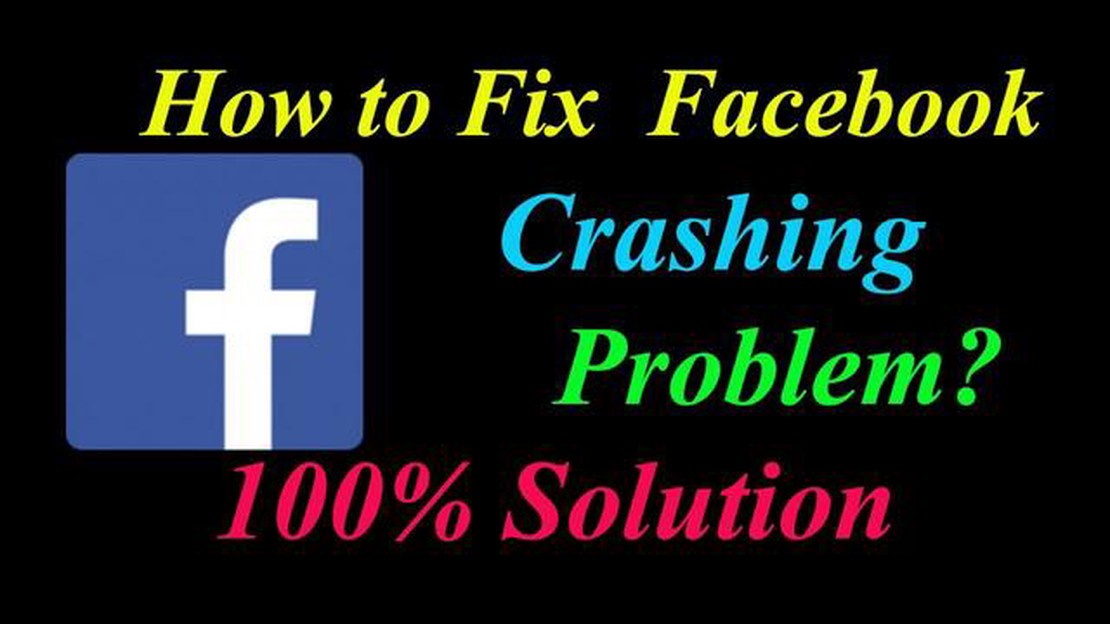
A Facebook az egyik legnépszerűbb közösségi hálózati alkalmazás, amely lehetővé teszi a felhasználók számára a barátokkal való kapcsolattartást, a fényképek és videók megosztását, valamint a legfrissebb hírek és események követését. Azonban mint minden alkalmazásnál, a Facebooknál is előfordulhatnak olyan problémák, amelyek miatt néha összeomlik vagy nem töltődik be megfelelően a Nokia 8 okostelefonon.
Ha problémákat tapasztalsz a Facebook alkalmazással a Nokia 8 okostelefonodon, ne aggódj! Számos hibaelhárítási lépést kipróbálhat a probléma megoldására. Ebben az útmutatóban végigvezetünk néhány gyakori megoldáson, amelyek segíthetnek megoldani a Facebook alkalmazás összeomlásával vagy betöltésével kapcsolatos problémákat a készülékeden.
Az egyik első dolog, amit meg kell próbálnod, hogy újraindítod Nokia 8 okostelefonodat. Néha a készülék egyszerű újraindítása is orvosolhat kisebb szoftveres problémákat, amelyek a Facebook-alkalmazás összeomlását vagy nem megfelelő betöltését okozhatják. A készülék újraindításához tartsa lenyomva a bekapcsológombot, amíg meg nem jelenik a bekapcsolási lehetőségek menü, majd válassza az “Újraindítás” lehetőséget.
Ha a Nokia 8 készülék újraindítása nem oldja meg a problémát, próbálja meg a Facebook alkalmazás gyorsítótárának és adatainak törlését. Ehhez lépjen a készülék Beállítások menüjébe, majd koppintson az “Alkalmazások és értesítések” vagy az “Alkalmazáskezelő” menüpontra. Keresse meg a Facebook alkalmazást a telepített alkalmazások listájában, koppintson rá, majd válassza a “Tárolás” lehetőséget. Innen törölheti az alkalmazás gyorsítótárát és adatait. Ne feledje, hogy az adatok törlése kijelentkezik az alkalmazásból, ezért győződjön meg róla, hogy emlékszik a bejelentkezési adataira, mielőtt folytatja.
Ha a Facebook alkalmazás gyorsítótárának és adatainak törlése nem oldja meg a problémát, megpróbálhatja az alkalmazás eltávolítását és újratelepítését. Az alkalmazás eltávolításához lépjen a Nokia 8 készülékén a Beállítások menübe, majd koppintson az “Alkalmazások és értesítések” vagy az “Alkalmazáskezelő” menüpontra. Keresse meg a Facebook alkalmazást a telepített alkalmazások listájában, koppintson rá, majd válassza az “Eltávolítás” lehetőséget. Ha az alkalmazás eltávolítása megtörtént, lépjen be a Google Play Áruházba, és keressen rá a “Facebook” kifejezésre. Telepítse újra az alkalmazást, és nézze meg, hogy megoldódott-e a probléma.
Ha a fenti megoldások egyike sem működik, akkor az internetkapcsolattal lehet probléma. Győződjön meg arról, hogy stabil internetkapcsolattal rendelkezik, csatlakozzon Wi-Fi hálózathoz, vagy engedélyezze a mobil adatátvitelt a Nokia 8 készüléken. Megpróbálhatja a Wi-Fi router alaphelyzetbe állítását is, vagy fordulhat internetszolgáltatójához segítségért.
Ha követi ezeket a hibaelhárítási lépéseket, a Nokia 8 okostelefonon a Facebook alkalmazás összeomlásával vagy betöltésével kapcsolatos problémákat is orvosolhatja. Ha a probléma továbbra is fennáll, további segítségért forduljon a Facebook ügyfélszolgálatához.
Ha a Nokia 8 okostelefonon a Facebook alkalmazással kapcsolatos problémákat tapasztal, például összeomlást vagy betöltési problémákat, több hibaelhárítási lépést is kipróbálhat a probléma megoldása érdekében. Kövesse az alábbi útmutatót a Facebook-alkalmazással kapcsolatos problémák megoldásához a Nokia 8 okostelefonon:
Ha a fenti lépések egyike sem oldja meg a problémát, lehetséges, hogy magával az alkalmazással vagy a Nokia 8 szoftverével van probléma. Ebben az esetben további segítségért forduljon a Facebook ügyfélszolgálatához vagy a Nokia ügyfélszolgálatához.
Remélhetőleg ez a hibaelhárítási útmutató segített megoldani a Facebook alkalmazás összeomlásával vagy betöltésével kapcsolatos problémákat a Nokia 8 okostelefonon. Élvezze a Facebook problémamentes használatát!
Olvassa el továbbá: Igi Origins: 2023-ban folytatódik a legendás Project IGI-saga
A Facebook alkalmazás összeomlásának vagy betöltési problémáinak egyik gyakori oka a Nokia 8 okostelefonon a sérült vagy túlterhelt gyorsítótár és adatok. A Facebook alkalmazás gyorsítótárának és adatainak törlése gyakran megoldja ezeket a problémákat. Íme, hogyan kell ezt megtenni:
A gyorsítótár és az adatok törlése után próbálja meg újra megnyitni a Facebook alkalmazást, és nézze meg, hogy megoldódtak-e az összeomlási vagy betöltési problémák. Vegye figyelembe, hogy az adatok törlése kijelentkezik az alkalmazásból, ezért újra be kell jelentkeznie.
Ha gyakori összeomlásokat vagy betöltési problémákat tapasztal a Facebook alkalmazással a Nokia 8 okostelefonján, az egyik első lépés, amit meg kell tennie, hogy meggyőződjön arról, hogy az alkalmazás naprakész. A Facebook rendszeresen ad ki frissítéseket a teljesítmény javítása és a hibák kijavítása érdekében, így annak biztosítása, hogy a legújabb verzió legyen telepítve, gyakran megoldja a felmerülő problémákat.
A Facebook-alkalmazás frissítéséhez a Nokia 8 okostelefonon az alábbi lépéseket követheti:
Ha a Facebook alkalmazáshoz nem érhető el frissítés, megpróbálhatja az alkalmazás eltávolítását és újratelepítését, hátha ez megoldja a problémákat. Az alkalmazás eltávolításához kövesse az alábbi lépéseket:
Az alkalmazás eltávolítása után újra telepítheti az alkalmazást, ha ugyanazokat a lépéseket követi, mint korábban az alkalmazás frissítéséhez.
Olvassa el továbbá: Hogyan kell javítani a mobil adat nem működik a Samsung Galaxy hibaelhárítási útmutató
Ha a Facebook-alkalmazás frissítése vagy újratelepítése nem oldja meg a Nokia 8 okostelefonon fellépő összeomlási vagy betöltési problémákat, akkor lehet, hogy kapcsolatba kell lépnie a Facebook ügyfélszolgálatával, vagy más hibaelhárítási lépéseket kell fontolóra vennie.
A Nokia 8 okostelefonon a Facebook alkalmazás összeomlásával vagy betöltésével kapcsolatos problémák elhárításának első lépése a hálózati kapcsolat ellenőrzése. Az alkalmazás megfelelő működéséhez elengedhetetlen a stabil és megbízható hálózati kapcsolat. Íme néhány lépés, amellyel megbizonyosodhat arról, hogy nem a hálózati kapcsolat okozza a problémát:
Ha a fenti lépések egyike sem oldja meg a problémát, próbáljon meg más hálózati kapcsolatot használni, vagy forduljon a hálózati szolgáltatóhoz további segítségért.
Több oka is lehet annak, hogy a Facebook alkalmazás összeomlik a Nokia 8 okostelefonon. Ennek oka lehet szoftverhiba, elégtelen memória vagy tárhely, elavult alkalmazásverzió vagy konfliktus a készüléken lévő más alkalmazásokkal vagy szoftverekkel.
Ha a Facebook alkalmazás folyamatosan összeomlik a Nokia 8 okostelefonon, több hibaelhárítási lépést is kipróbálhat. Először is próbálja meg újraindítani a készüléket, majd újraindítani az alkalmazást. Ha ez nem működik, próbálja meg az alkalmazás gyorsítótárának és adatainak törlését, vagy az alkalmazás eltávolítását és újratelepítését. Megpróbálhatja továbbá frissíteni a készülék szoftverét a legújabb verzióra, vagy további segítségért fordulhat a Facebook ügyfélszolgálatához.
A Nokia 8 okostelefonon az alkalmazások gyorsítótárának és adatainak törléséhez lépjen a Beállítások, majd az Alkalmazások és értesítések menüpontba, és keresse meg a Facebookot a telepített alkalmazások listájában. Koppintsunk a Facebookra, majd válasszuk a Tárolás és gyorsítótár lehetőséget. Innen törölheti az alkalmazás gyorsítótárát és adatait.
Igen, megpróbálhatja a Facebook alkalmazás összeomlásának problémáját a Nokia 8 okostelefonon annak eltávolítása nélkül is orvosolni. Kezdje az alkalmazás kényszerleállításával a Beállítások, majd az Alkalmazások és értesítések menüpontban, és keresse meg a Facebookot a telepített alkalmazások listájában. Koppintson a Facebookra, majd válassza a Kényszerleállítás lehetőséget. Ezt követően törölje az alkalmazás gyorsítótárát és adatait. Ha ezek a lépések nem működnek, akkor előfordulhat, hogy az alkalmazás eltávolítására és újratelepítésére van szükség.
Annak megakadályozására, hogy a Facebook alkalmazás a jövőben összeomoljon a Nokia 8 okostelefonon, győződjön meg róla, hogy az alkalmazás legújabb verziója van telepítve. Rendszeresen törölje az alkalmazás gyorsítótárát és adatait, és tartsa naprakészen a készülék szoftverét. Kerülje a túl sok alkalmazás vagy folyamat futtatását a háttérben, mivel ez konfliktusokat okozhat és lelassíthatja a készüléket. Győződjön meg arról is, hogy elegendő memória és tárhely van a készülékén.
Javítás: a fortnite d3d11 kompatibilis gpu-t igényel A Fortnite egy népszerű online multiplayer játék, amelyben a játékosok a világ más játékosai …
Cikk elolvasásaHogyan lehet hard resetelni (Samsung A3 gyári visszaállítása) a Samsung Galaxy A3-on? Ha problémáid vannak Samsung Galaxy A3 készülékeddel, vagy …
Cikk elolvasásaHogyan lehet javítani Messenger értesítés nem működik kérdés Ha problémája van azzal, hogy a Messenger-értesítések nem működnek, nem vagy egyedül. Sok …
Cikk elolvasásaA Windows 11 frissítések ellenőrzése hiba javítása | Nem frissít A Windows 11 a Microsoft által kifejlesztett népszerű operációs rendszer legújabb …
Cikk elolvasásaMi a különbség az üzenetek archiválása és törlése között a Facebook Messengeren? A Facebook Messenger egy népszerű üzenetküldő alkalmazás, amely …
Cikk elolvasása5 Legjobb ingyenes film streaming alkalmazások Androidra Filmrajongó vagy, aki nem tud betelni a legújabb filmváltozatokkal? A ma elérhető rengeteg …
Cikk elolvasása